
大家好,我是豬油先生!
創作和編輯影片時,畫質和解析度固然重要,但真正牽引作品命脈的,其實是「聲音」。優質的影片若聲音處理不當,就算畫面再精美,也難引起觀眾共鳴。但創作者拍攝時心思都放在畫面和內容,哪還會有時間來注意收音品質?是否有雜音和音量不足就是成了在創作時常見問題。
這時,影片後製就要登場挽救。利用 「Movavi Video Editor 2024」 這款簡單易用的影片編輯軟體,就能快速有效地調整和提高影片中的音量,讓聲音清晰可聞。
本文將分享操作步驟,教你利用這套工具輕鬆增強影片音量,打造聲音品質更出色的 YouTube 內容。快跟著豬油學起來,讓觀眾不再為你的影片音量太小或是太多雜訊而擔心吧!
軟體資訊
軟體名稱:Movavi Video Editor 2024
軟體語言:支援繁體中文
版本:24.X
免費下載 免費下載
Movavi Video Editor 2024 推出了哪些新功能?
Movavi Video Editor 2024 整合了多項AI智慧編輯功能,包括自動去背、一鍵除雜訊、動態追蹤等。透過AI自動化的運算,更可減輕在繁複工具操作上的時間消耗。
創作者因此可以更專注在影片創意與內容塑造,節省更多創作與發想的時間,透過人性化智慧化的編輯功能,提升剪輯流暢度,助你創作出更出色的Youtube影片。
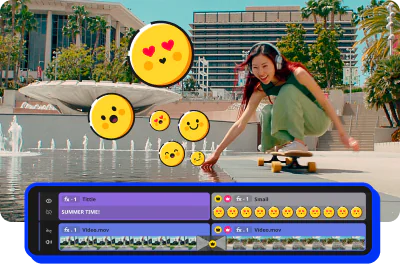 更新時間軸,讓編輯更輕鬆方便 更新時間軸,讓編輯更輕鬆方便 |
時間軸變得清晰精簡,不論是社群短片或是長影音,都能更快完成任務。 |
 一鍵精確切割畫面 一鍵精確切割畫面 |
新的刀片工具,使影片看起來分外犀利,更精準地切割。 |
 AI 動態追蹤 AI 動態追蹤 |
搭上AI 大數據自動分析,迅速完成照片、表情符號的動態追蹤。 |
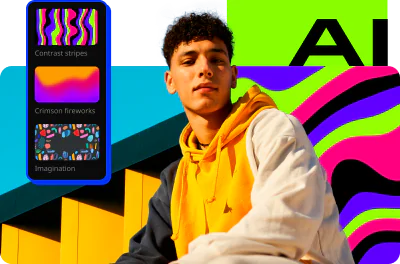 AI 去背 AI 去背 |
即使沒有綠幕,內建AI也能聰明的快速刪除影片背景。 |
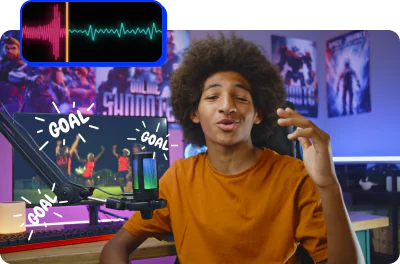 AI 消除雜訊 AI 消除雜訊 |
使用AI自動降躁,自動刪除影片中吵雜不協調的聲音。 |
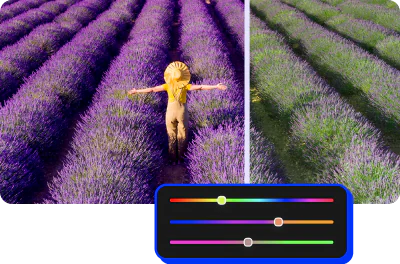 專業級色彩校正 專業級色彩校正 |
同樣的操作,但卻取得了更好的色彩校正效果。 |
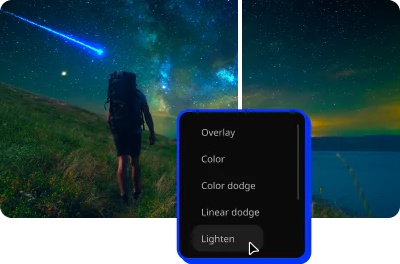 完美搭配的重疊效果 完美搭配的重疊效果 |
輕輕一按,就能快速套用在不同影片模式中。 |
如何使用 Movavi Video Editor 2024 來增加影片音量?
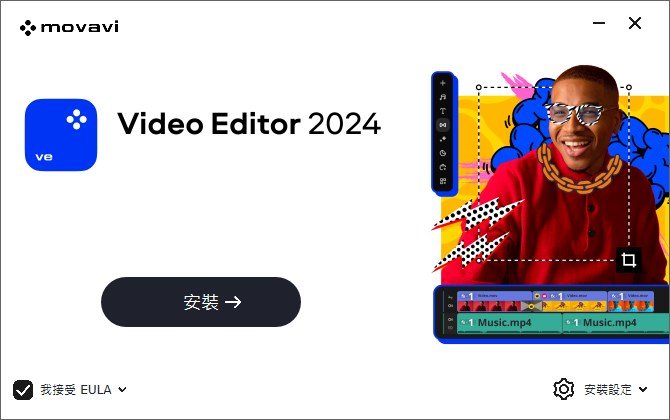
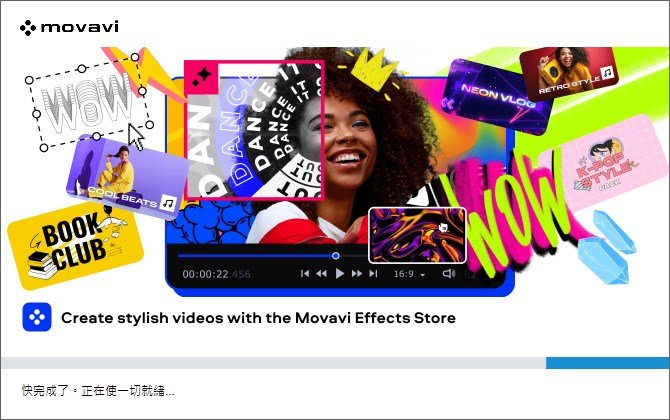
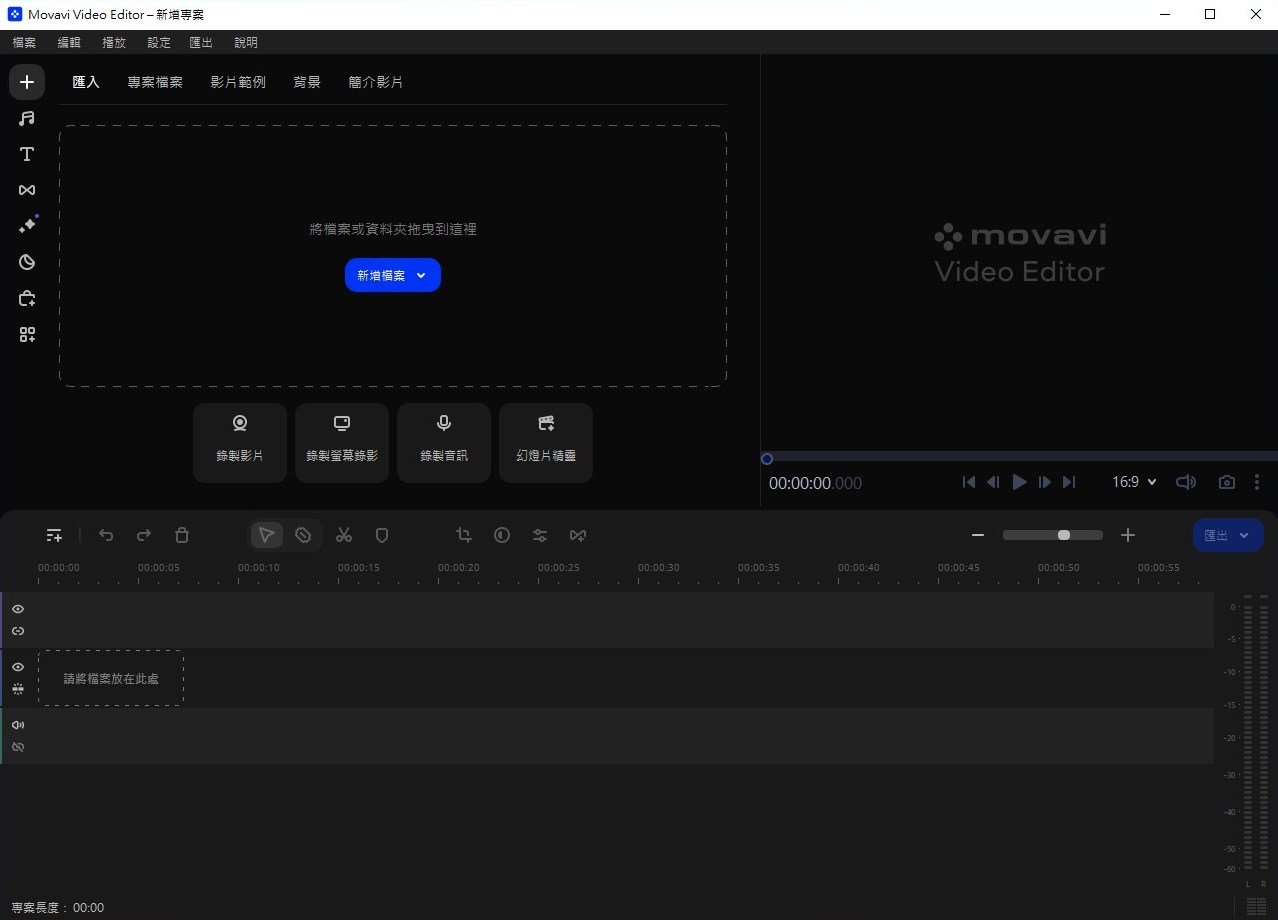
以下是使用 Movavi Video Editor 2024 增加影片音量的步驟:
step 1
新增影片,選擇要優化音量的影片。
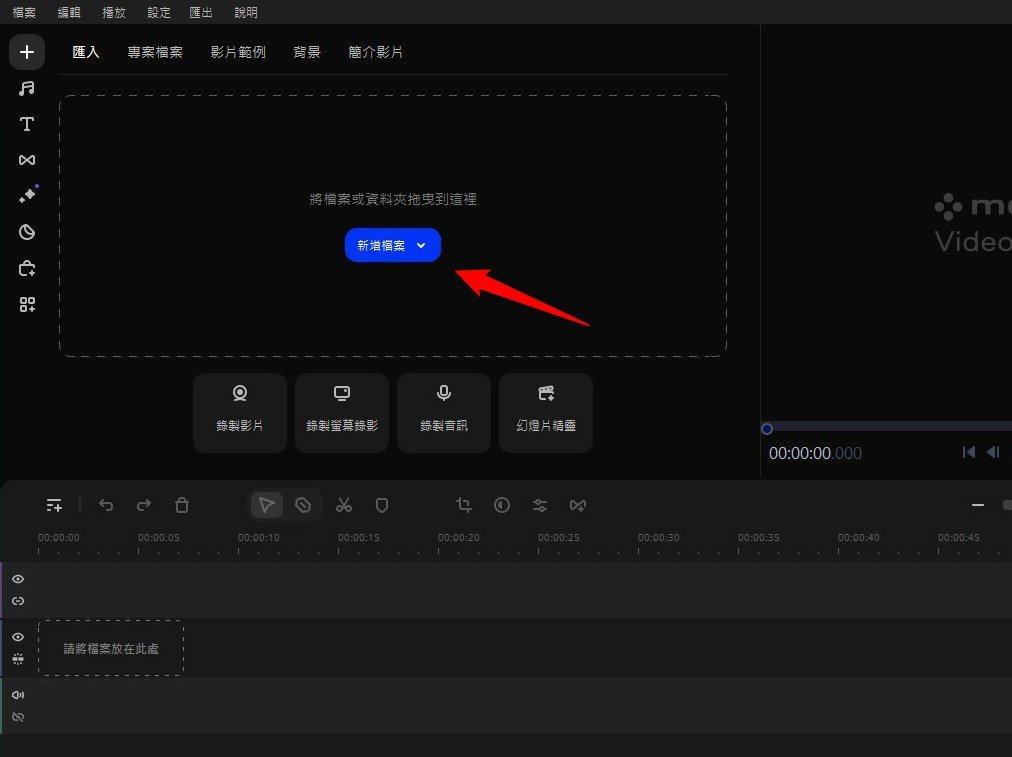
step 2
將所需影片或音檔拖放到時間軸中。
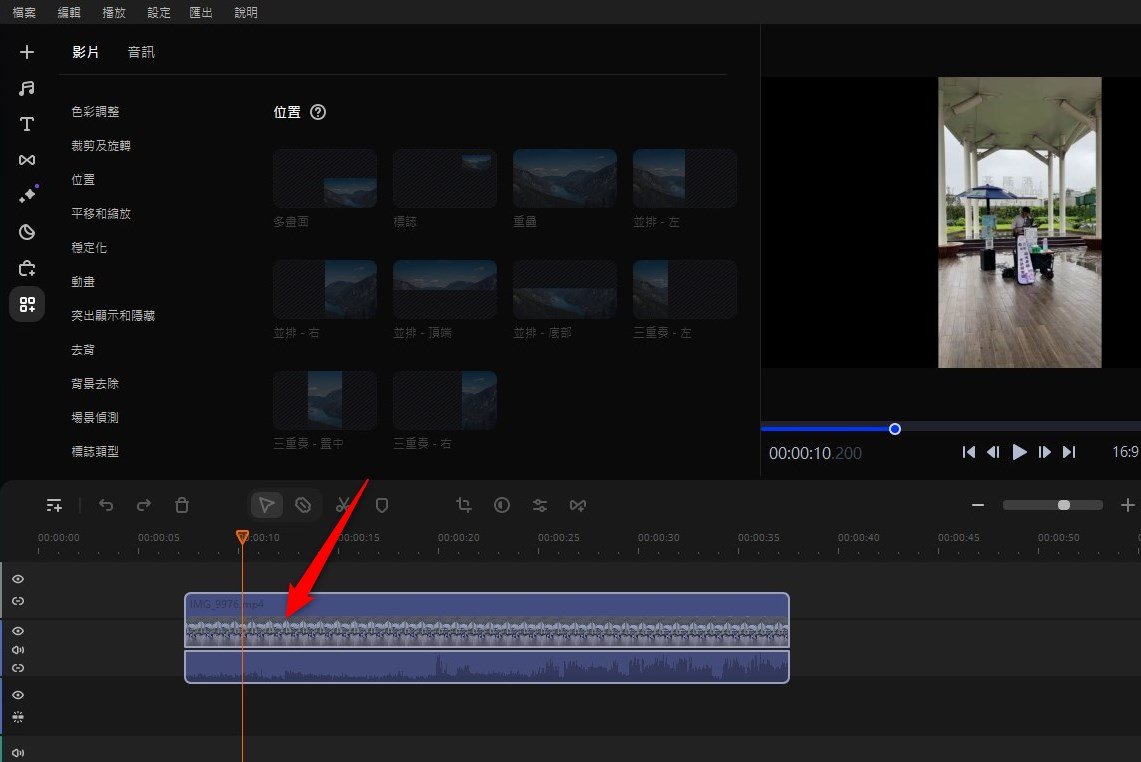
step 3
雙擊選中影片音量,在編輯工具欄中看到「短片屬性」>「一般」。此區可以調整音量大小、速度、淡出淡入甚至反轉等。也可以將滑鼠移動在音訊軸上,上下移動來調整整段音量聲音大小。
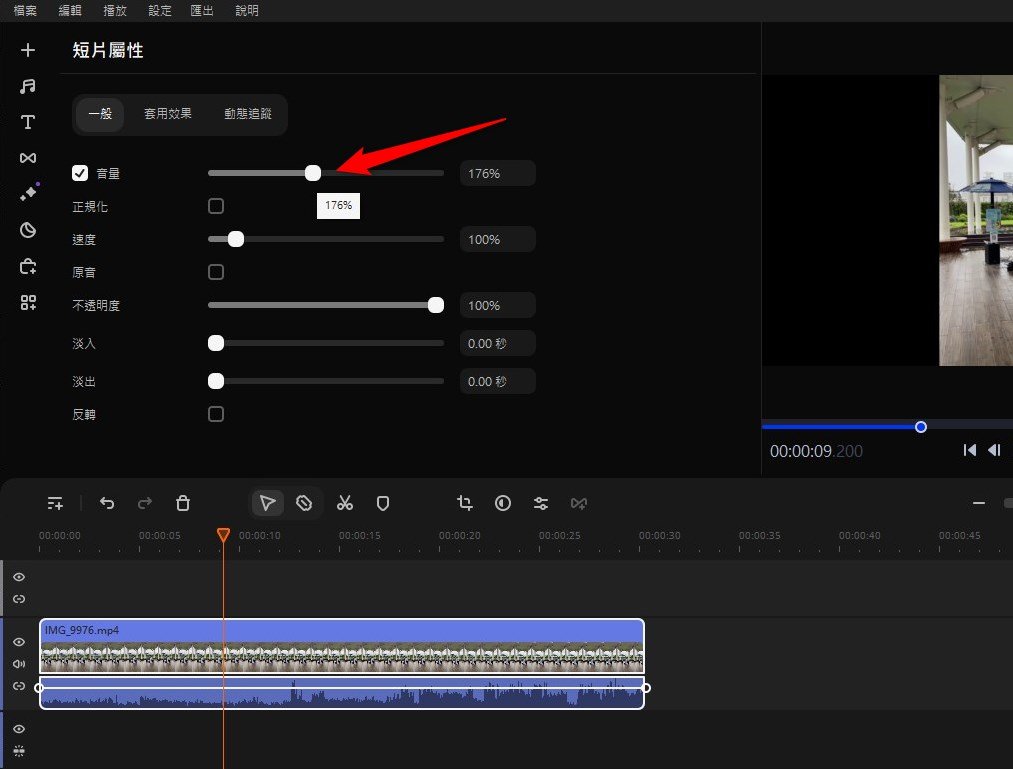
step 4
在音訊檔不同地方按滑鼠右鍵,可以「加入音量點」,在加入音量點的地方單獨調整音量大小,甚至調出曲線,讓加強變化音量的地方不會太突兀。
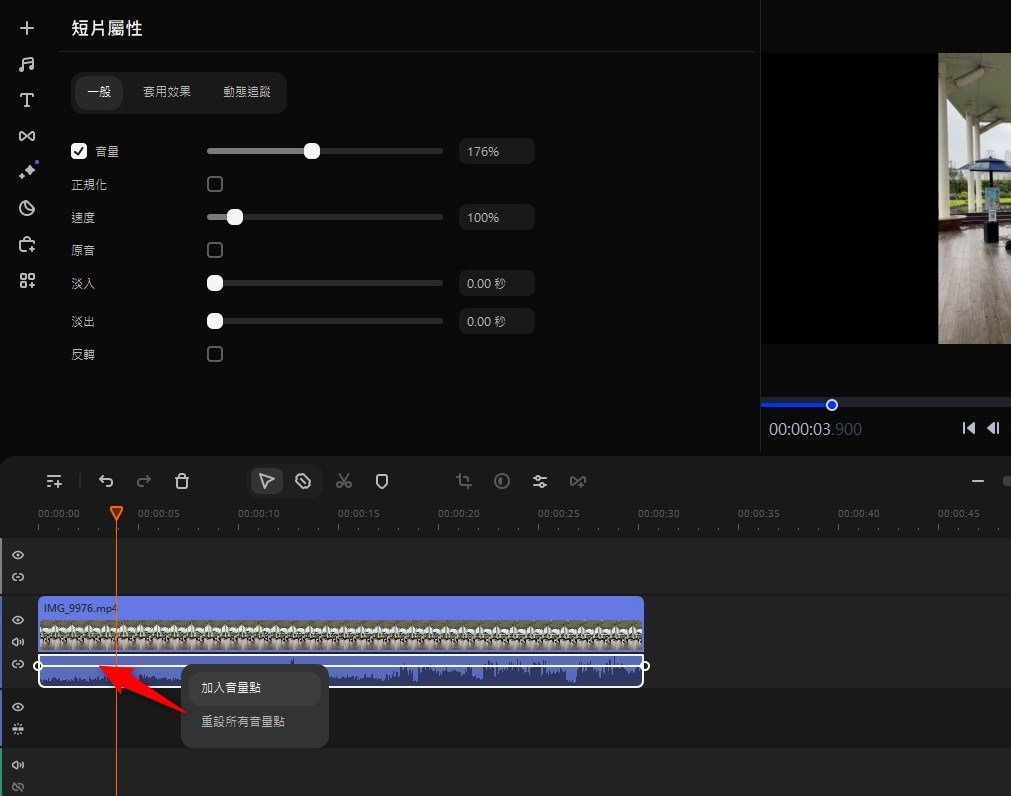
step 5
想要來點更進階的調整,可以前往左邊工具列的「更多工具」>「音訊」(付費會員),這裡有更多進階調整功能可以進一步優化聲音 (超多實用工具的!)。
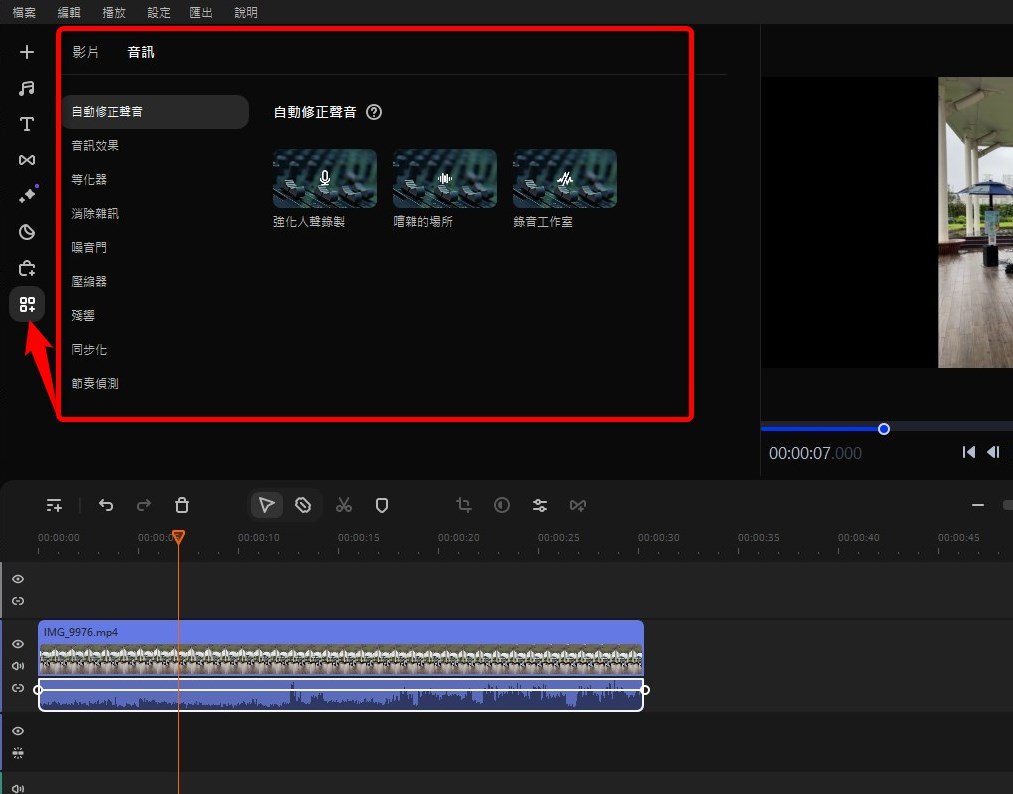
自動修正聲音
可以選擇「自動修正聲音」,強化人聲錄製或是嘈雜的場所,讓系統自動判別處理。
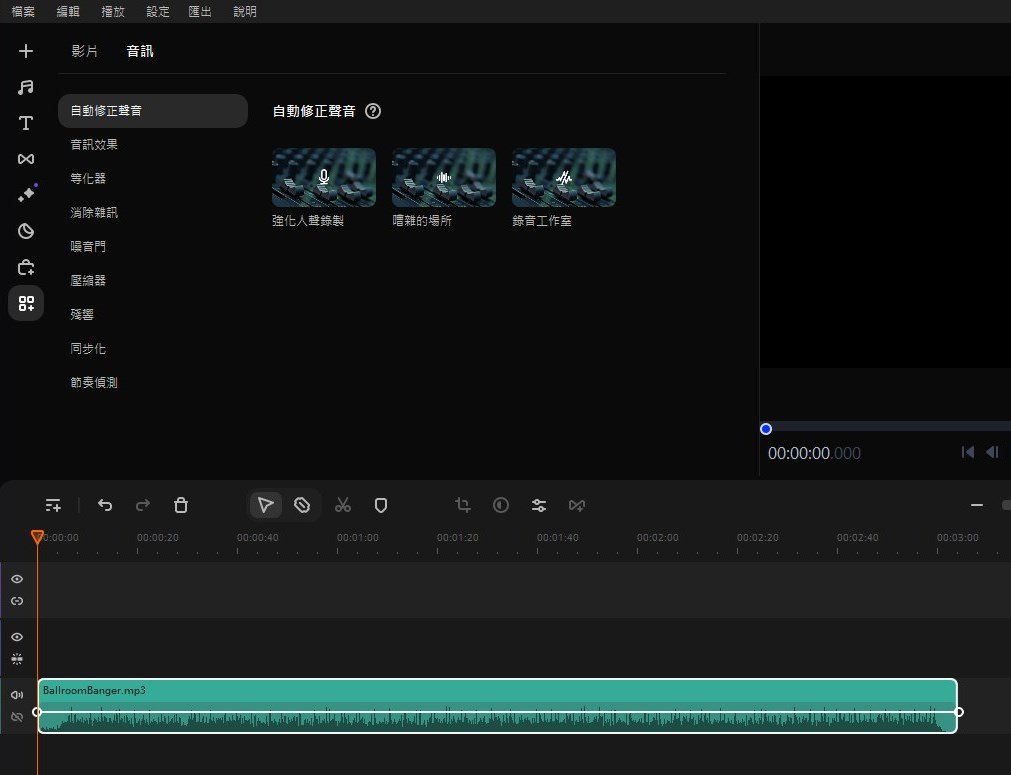
音訊效果
提供了多款豐富的音訊效果。
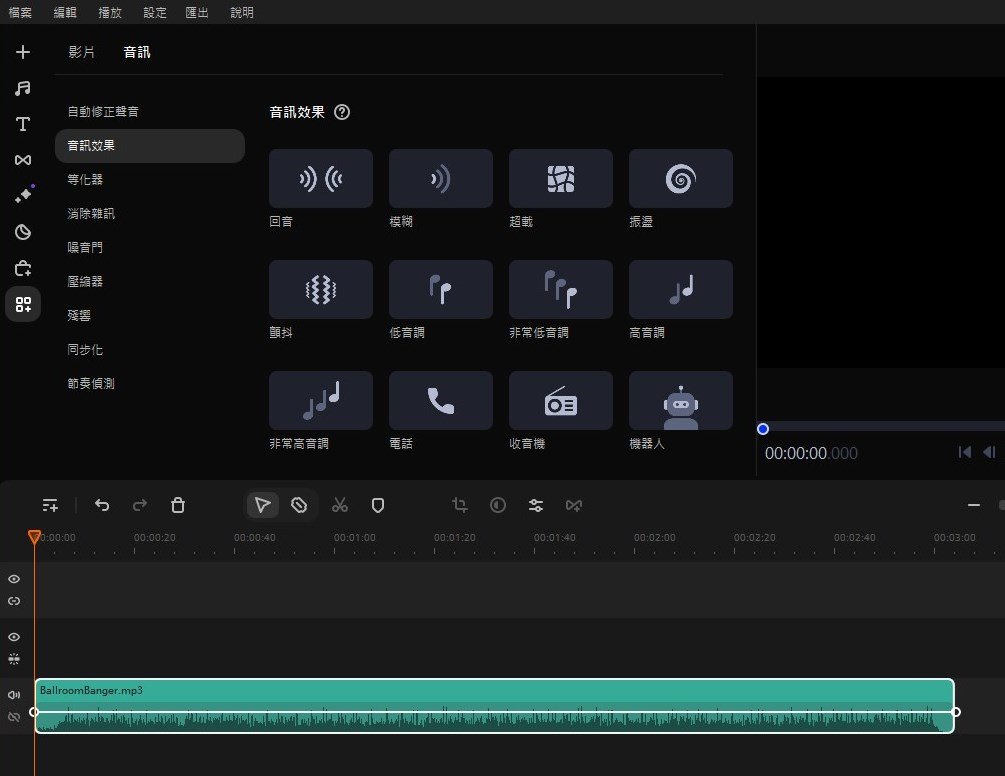
等化器
更進階的EQ相關設定。
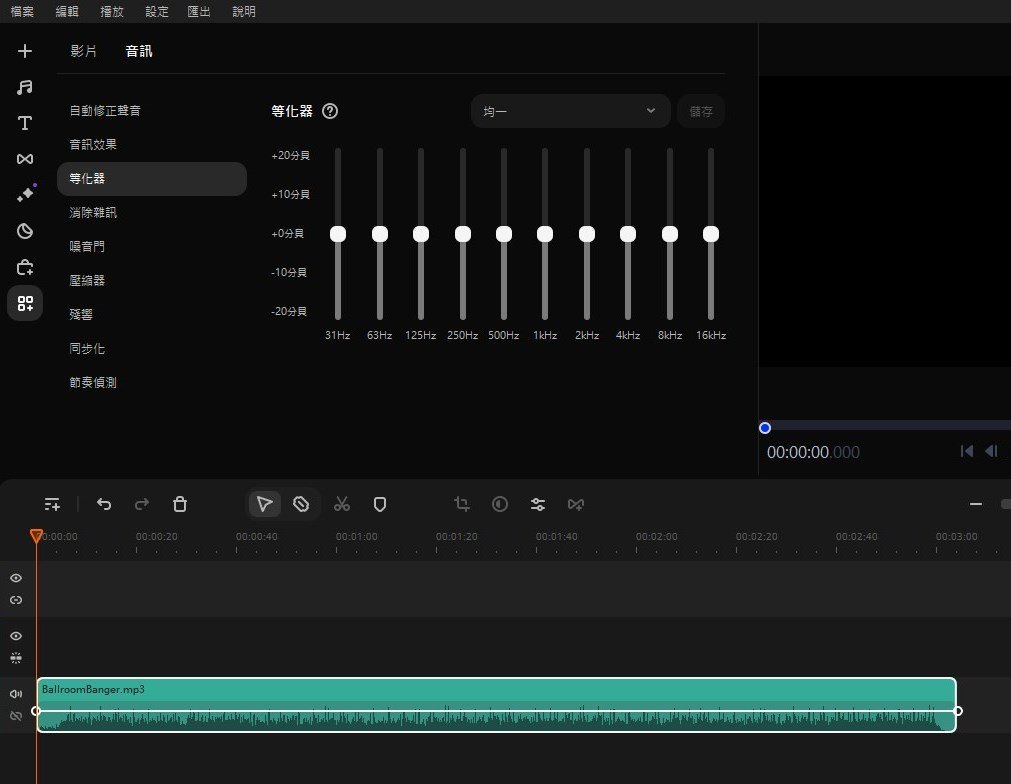
消除雜訊
結合AI人工智能計算,一鍵即可消除不必要的雜訊。
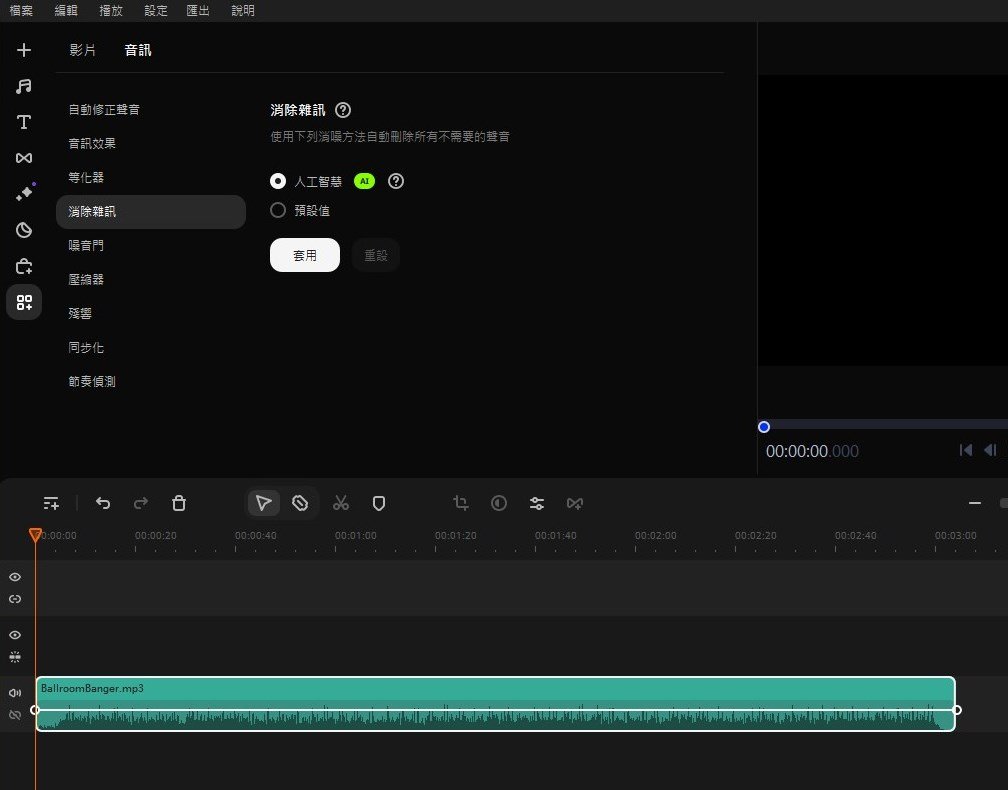
噪音門
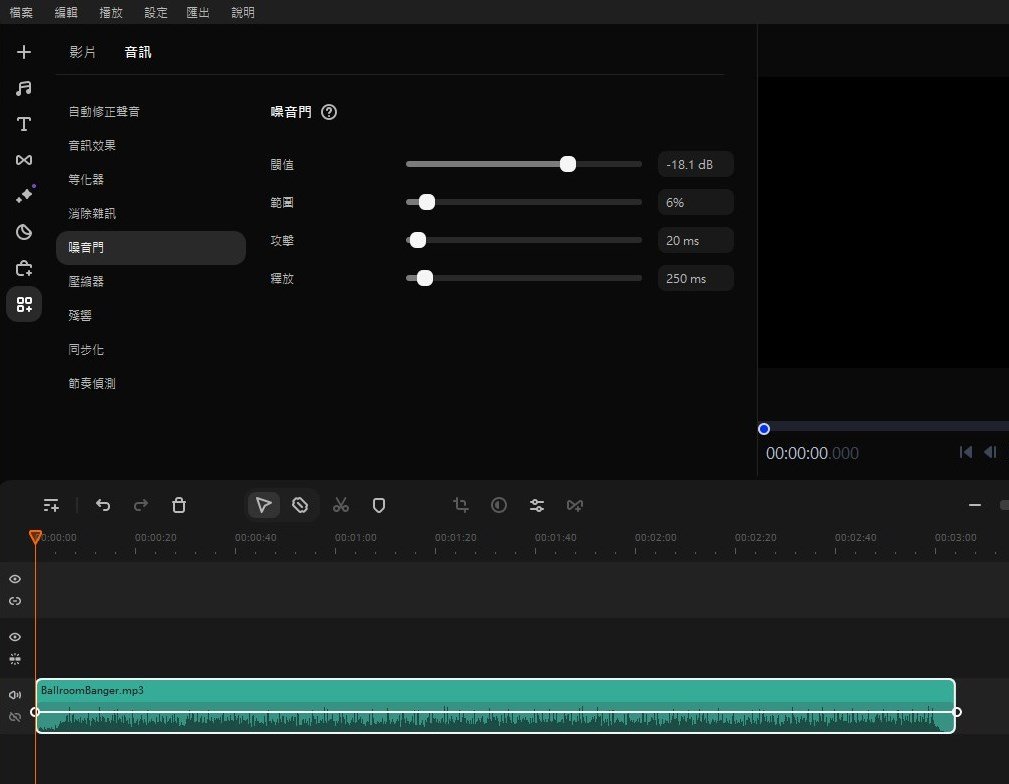
壓縮器
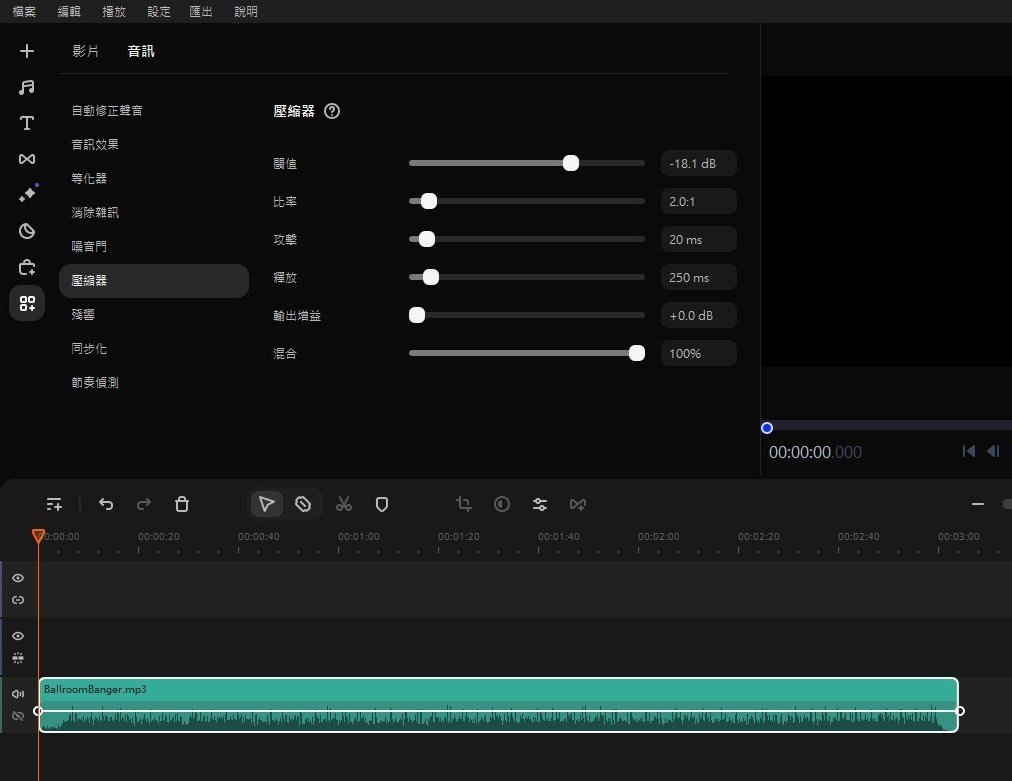
殘響
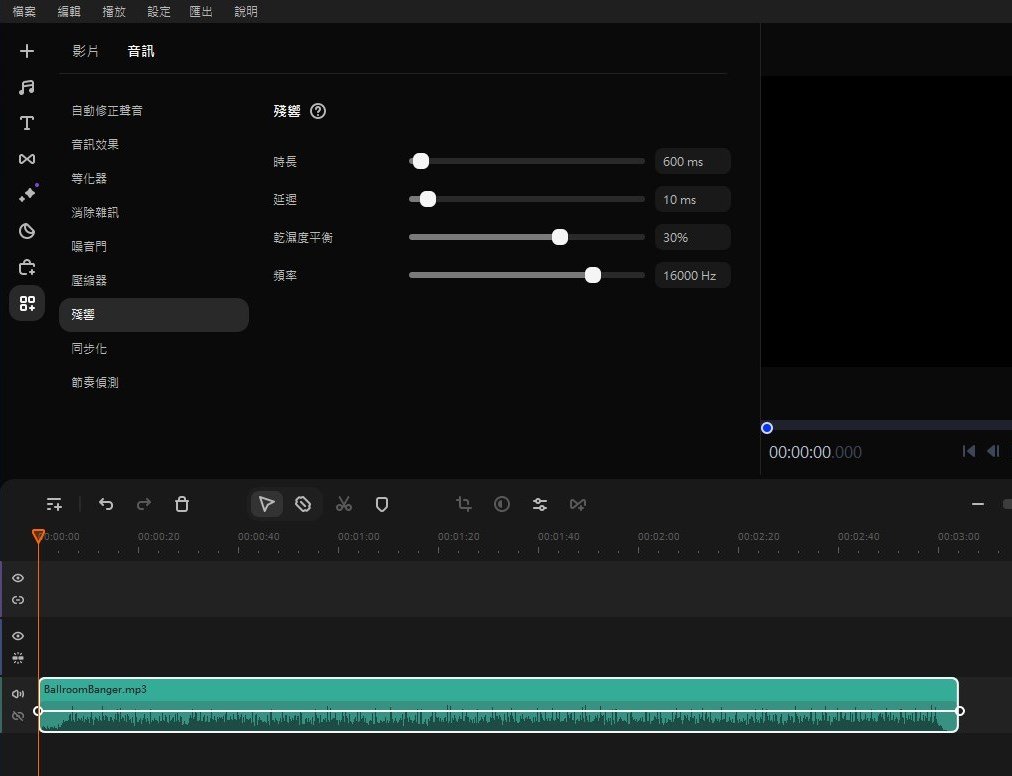
同步化
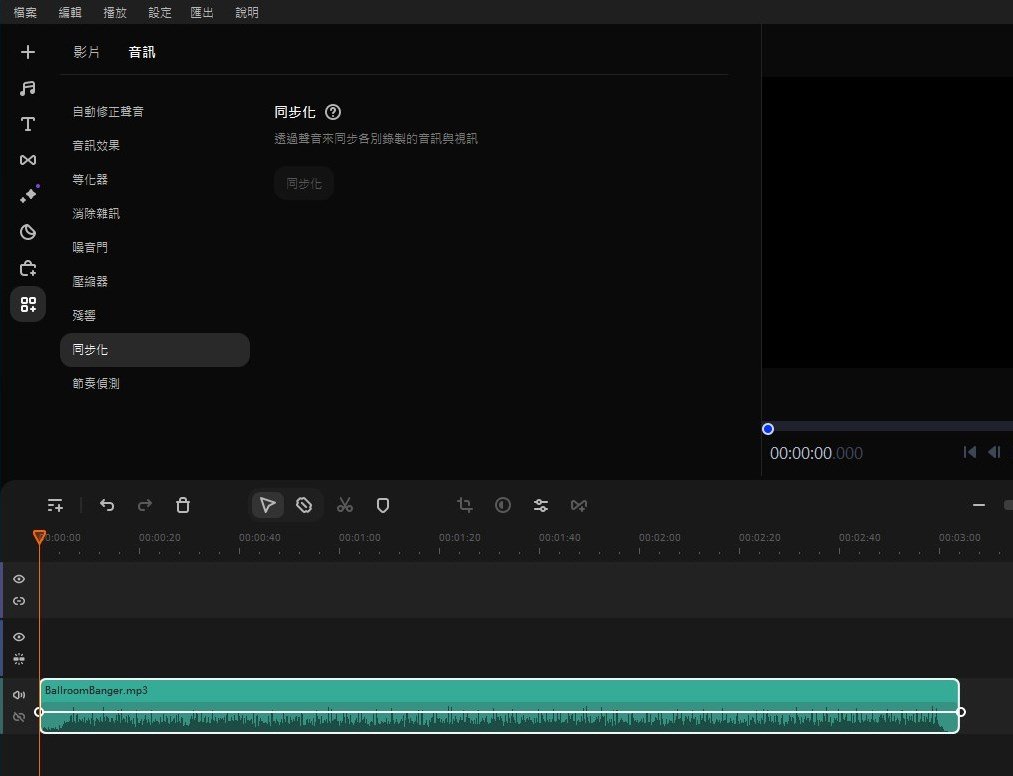
節奏偵測
自動抓取音樂的節奏,並標記切此音樂的節拍點。
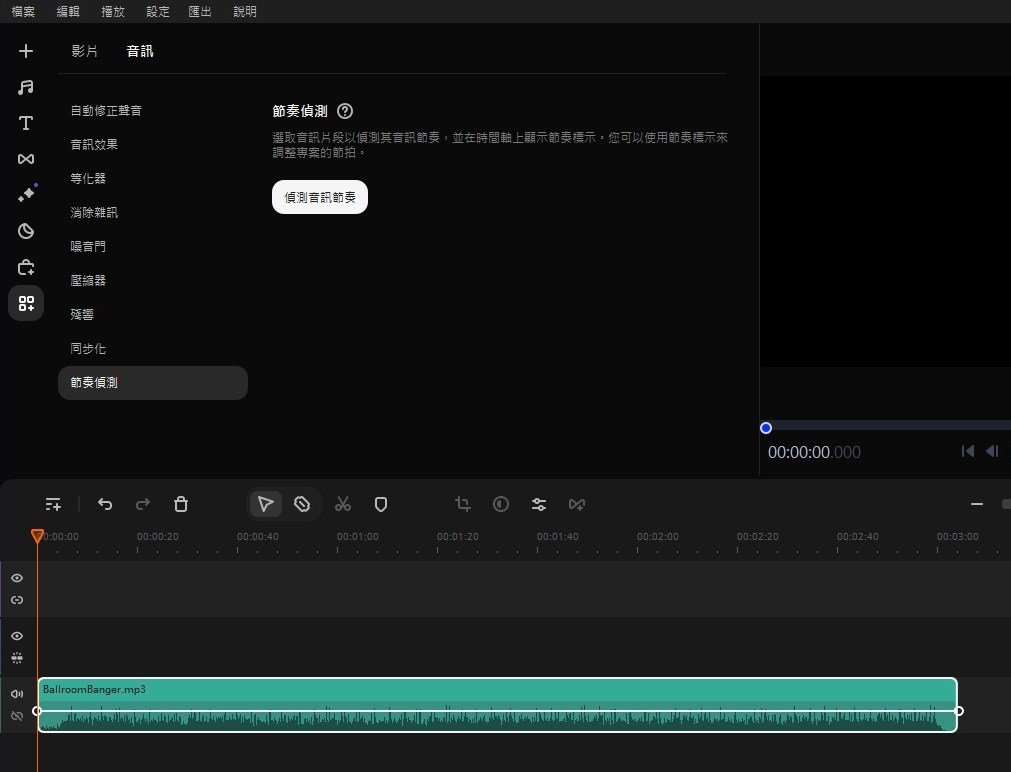
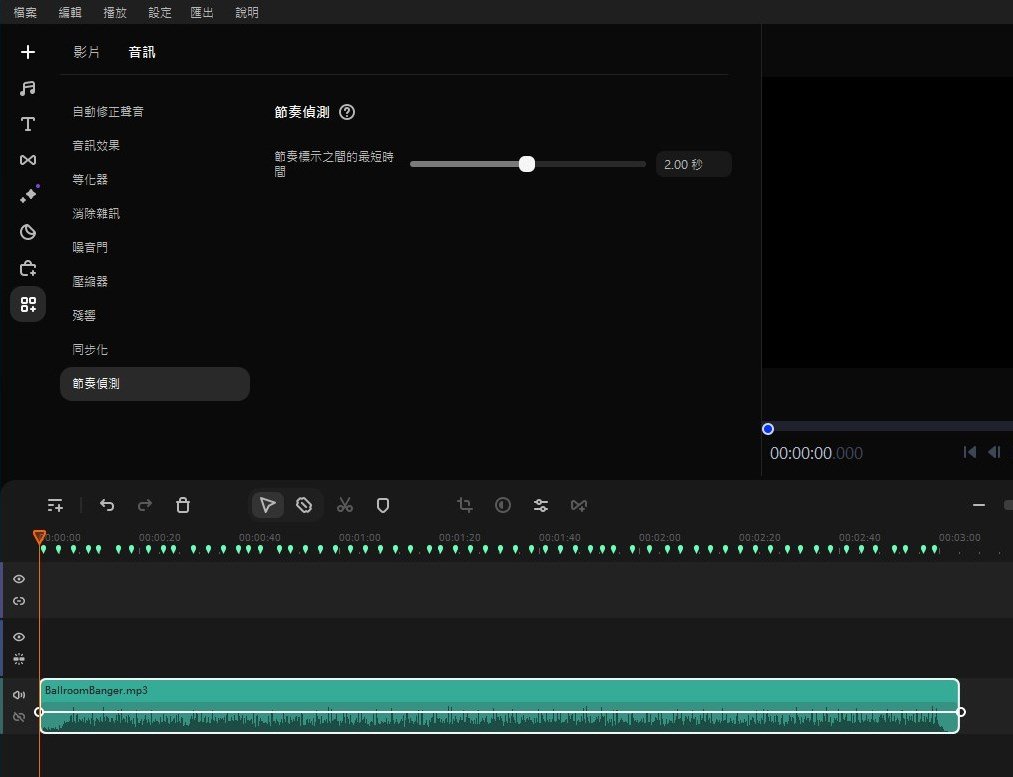
step 7
調整完音量後,點擊上方的「匯出」
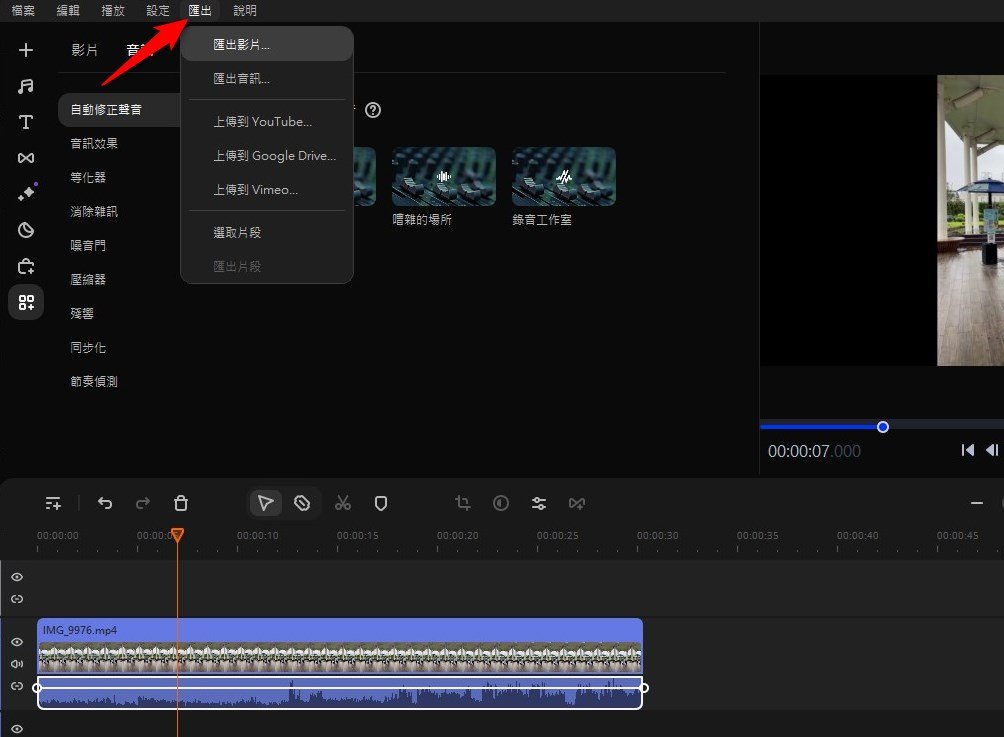
選擇你要的輸出格式和保存位置,按下「開始」按鈕開始導出影片。
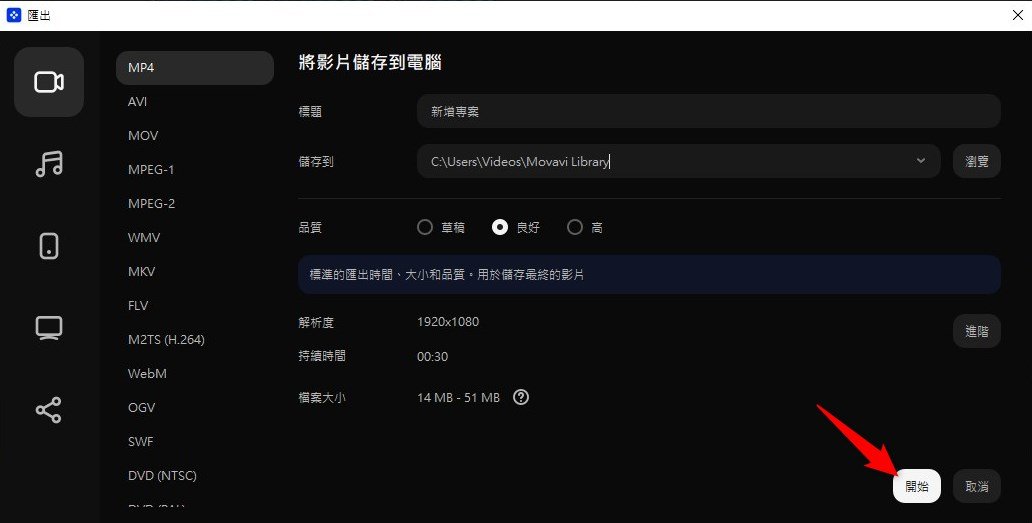
心得
Movavi Video Editor 2024 在增加音量時,使用「音量」效果中的「增益」滑桿是最直接的方法。圖形化的音量曲線可以幫助更精準地控制音量變化。利用關鍵幀、淡入淡出等效果,可以做出更自然的音量變化。內建的AI智慧型降躁、消除雜訊、自動修正聲音等智慧工具,方便強大的功能真的讓豬油驚喜不斷。但這裡還是要說,調整音量效果需要反覆預覽、微調,才能達到最理想的效果,這地方就需要使用者稍加耐心,不能一蹴而就。
綜合以上的優勢,Movavi Video Editor 2024 提供了多種方便、簡易且強大的調整音量效果工具,能快速讓使用者輕鬆地達成音量提升的目的,在音量編輯功能上表現強大,是一款非常適合影片創作者入手提升影片音量及調校的剪輯軟體。

